Pengantar
Halooo Sob! Pernah gak sih kalian sudah buat website dan upload ke hosting. Eh, taunya versi PHP dari hosting dan website kamu tidak sesuai. Pusing gak tuh?
Tenang saja, pada Directadmin kamu bisa ubah ubah versi PHP kamu agar sesuai dengan website yang sudah kamu buat. Yukk simak panduannya!!
Persyaratan
- Memiliki hosting aktif dengan panel Directadmin
- Memiliki akses menuju ke panel Directadmin
Langkah 1, Masuk ke Panel Directadmin
Paling awal dan yang paling utama sebelum melakukan konfigurasi PHP adalah kamu perlu masuk menuju ke panel directadmin terlebih dahulu
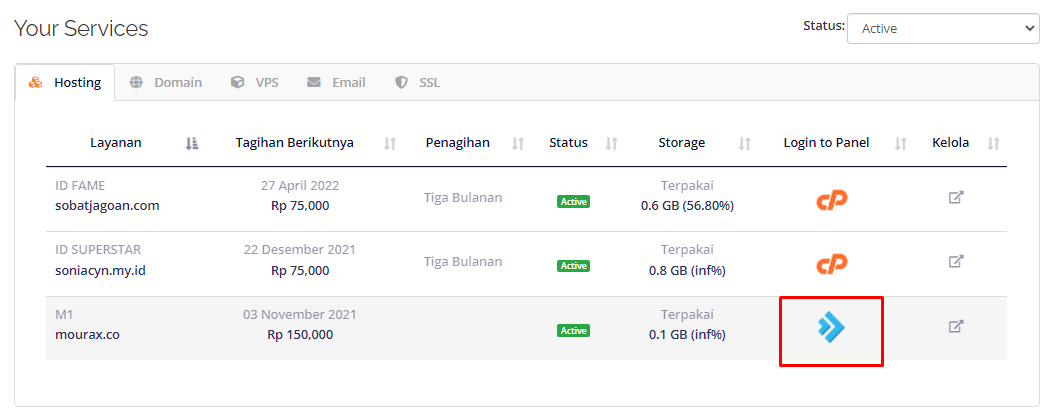
Setelah itu lanjutkan dengan masuk ke menu Select PHP Version
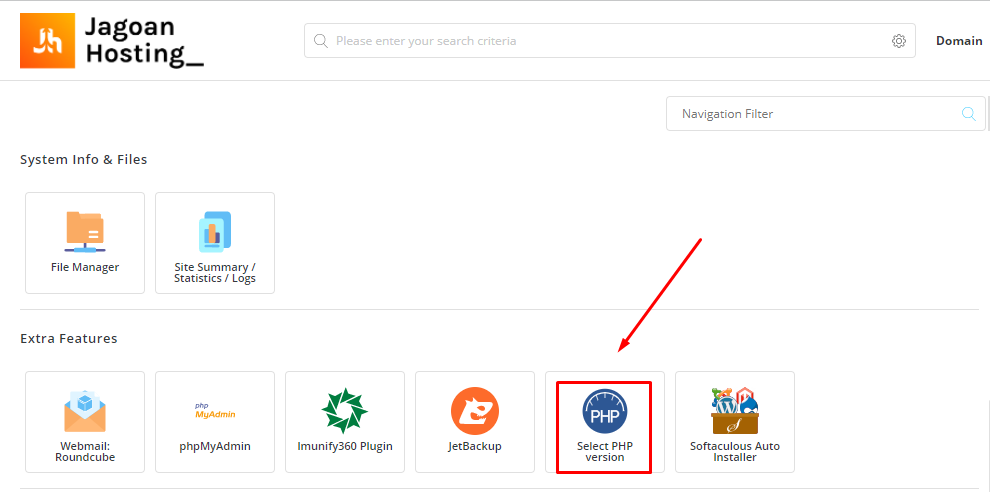
Langkah 2, Konfigurasi PHP
Setelah kamu masuk ke menu Select PHP Version, kamu akan mendapati tampilan seperti ini
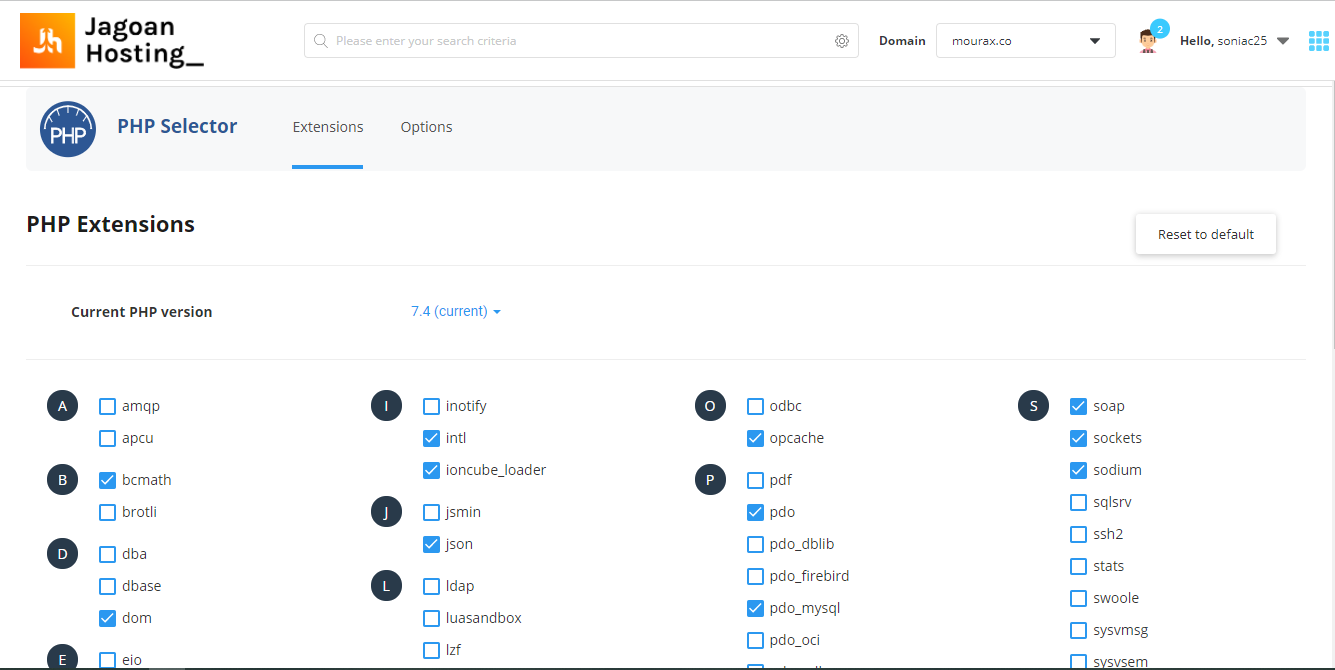
Kamu bisa memilih versi PHP kamu dengan versi yang tersedia
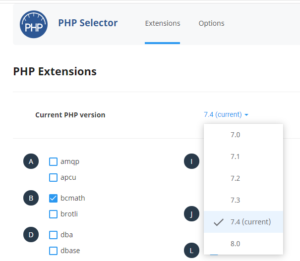
Jika sudah memilih versi, kamu bisa klik Set As Current untuk menyimpan versi PHP yang sudah dipilih
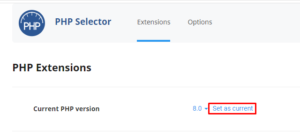
Selain itu kamu juga bisa mengaktifkan ekstensi PHP apa saja yang akan kamu aktifkan atau non-aktifkan. Kebutuhan dari setiap website bisa jadi berbeda sehingga apabila website kamu membutuhkan ekstensi yang tidak diaktifkan, maka kamu bisa aktifkan sendiri melalui menu Select PHP Version tersebut
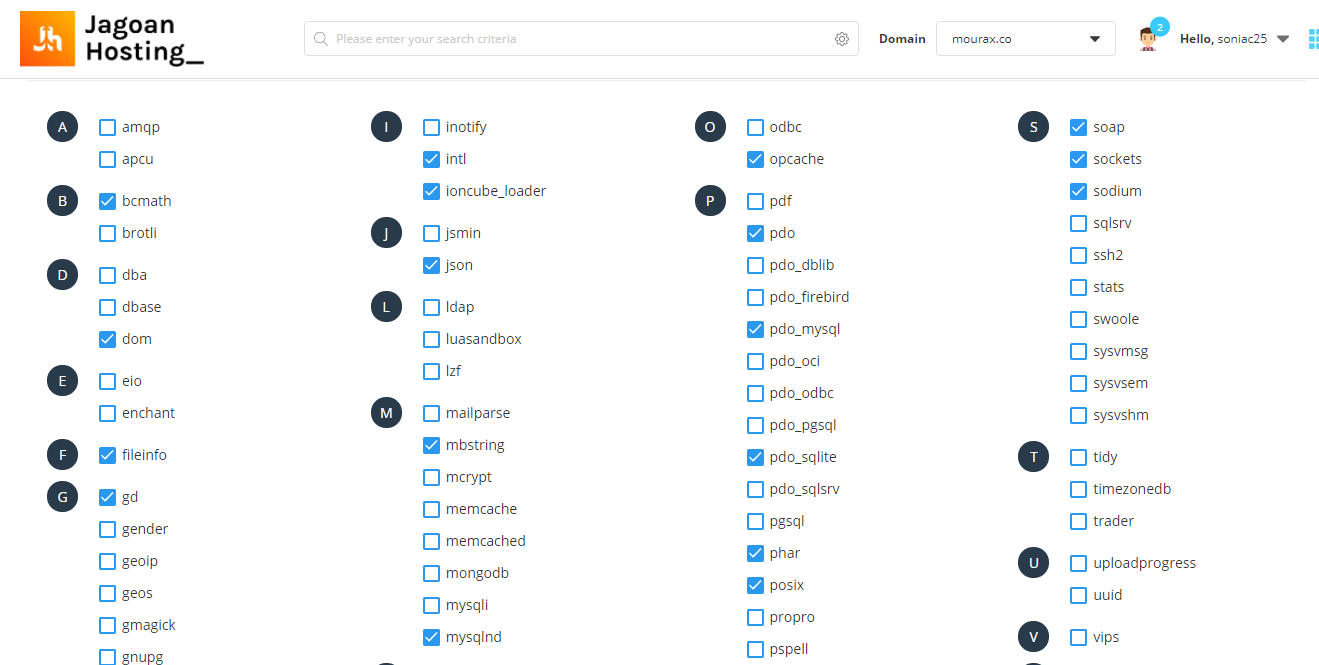
Kemudian jika kamu perlu untuk membesarkan memory_limit, max_input_time, dan lain sebagainya, kamu bisa masuk ke bagian Options
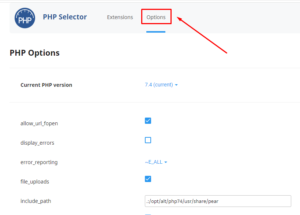
Langah 3, Cek Konfigurasi PHP
Setelah melakukan konfigurasi PHP sesuai dengan kebutuhan dari websitenya, kamu bisa melakukan pengecekan dengan membuat file info.php pada directory pubic_html di file manager hosting kamu.
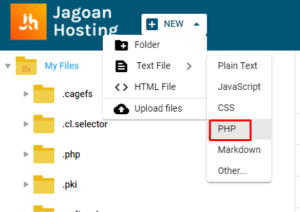
Lanjutkan dengan mengisikan file info.php dengan command berikut :
<?php // Show all information, defaults to INFO_ALL phpinfo(); // Show just the module information. // phpinfo(8) yields identical results. phpinfo(INFO_MODULES); ?>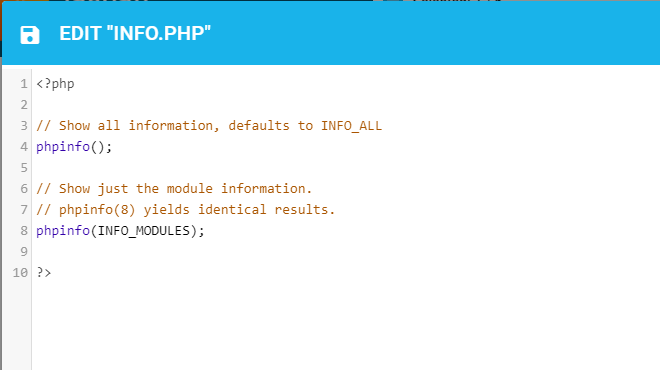
Setelah itu kamu bisa akses https://<nama-domain-kamu>/info.php untuk mendapatkan info konfigurasi PHP kamu
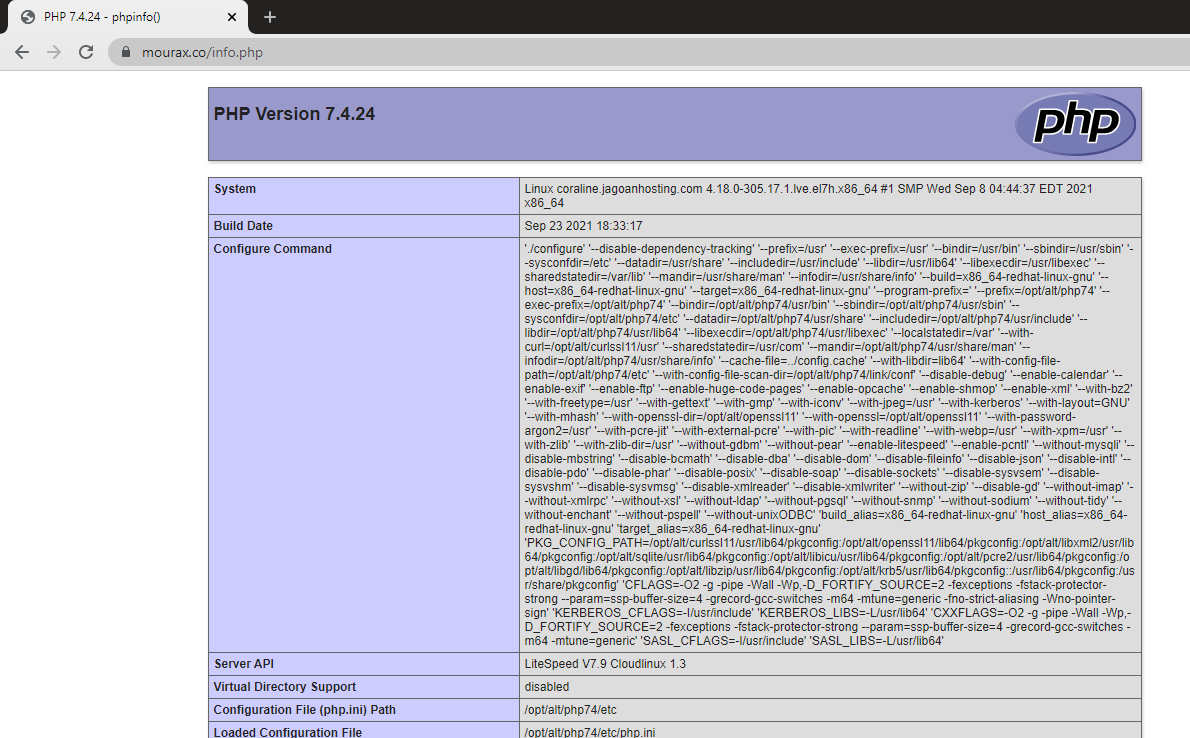
Penutup
Sekarang kamu sudah bisa melakukan konfigurasi PHP sesuai dengan kebutuhan website kamu. Tidak perlu pusing lagi jika versi PHP tidak support dengan website kamu. Namun jika kamu mengalami kendala atau ada yang ditanyakan, silahkan menghubungi tim support melalui ticket atau chat di member area ya. Sampai jumpaaa ^^
Pengantar Haihai Sob!! Bertemu lagi di panduan Jagoan Hosting. Panduan kali ini akan menunjukkan cara mengubah domain utama pada layanan Read more
Pengantar SSL adalah singkatan dari Secure Sockets Layer. Singkatnya, ini adalah teknologi standar untuk menjaga koneksi internet tetap aman dan Read more
Hai Sobat Jagoan! Kalian sudah tahu tentang FTP belum? Jadi FTP ini adalah cara lain untuk mengakses file yang ada Read more
Pengantar Holaa Sobat Jagoan!! Kalian sudah pernah tau tentang cron job belum? Kalau belum mimin akan jelaskan dulu. Cron Jobs Read more
